SOAP(Simple Object Access Protocol)是一种基于 XML 的通信协议,用于在 Web 上交换结构化数据。Postman 可以用于测试和调试各种类型的 API,可以使用独立于平台的消息传递协议规范 SOAP 进行 HTTP 调用。
本文将介绍如何使用 Postman 发送 SOAP 请求。想要了解更多相关的知识,欢迎访问 Postman 的 SOAP 模块。
步骤 1:创建一个新的请求
打开 Postman,新建一个请求。在这里,我们需要设置请求方法为 POST,并将 URL 设置为 SOAP API 的端点 URL。
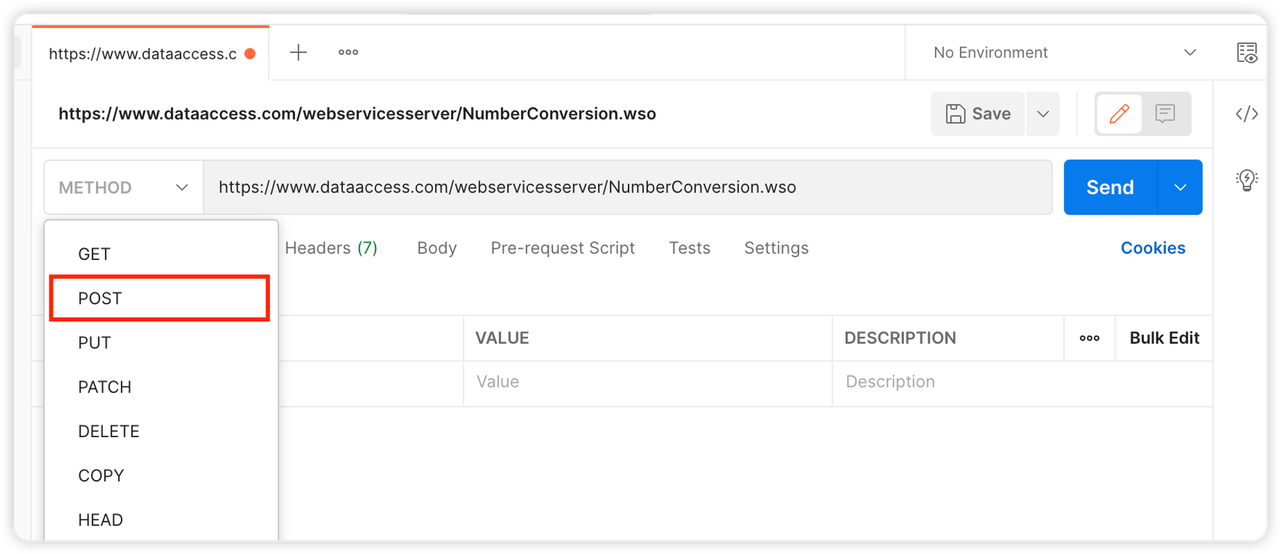
步骤 2:设置 HTTP Headers
在请求头中,我们需要设置 Content-Type 为 text/xml,并设置 SOAPAction 为调用的 API 方法。
- 将 Headers 标签页中默认生成的 Content-Type
application/xml字段取消勾选。 - 新建 Content-Type 字段,值填写为
text/xml。 - 新建 SOAPAction 字段,值填写为
"#POST"(即为"#MethodName")。注意,有引号。
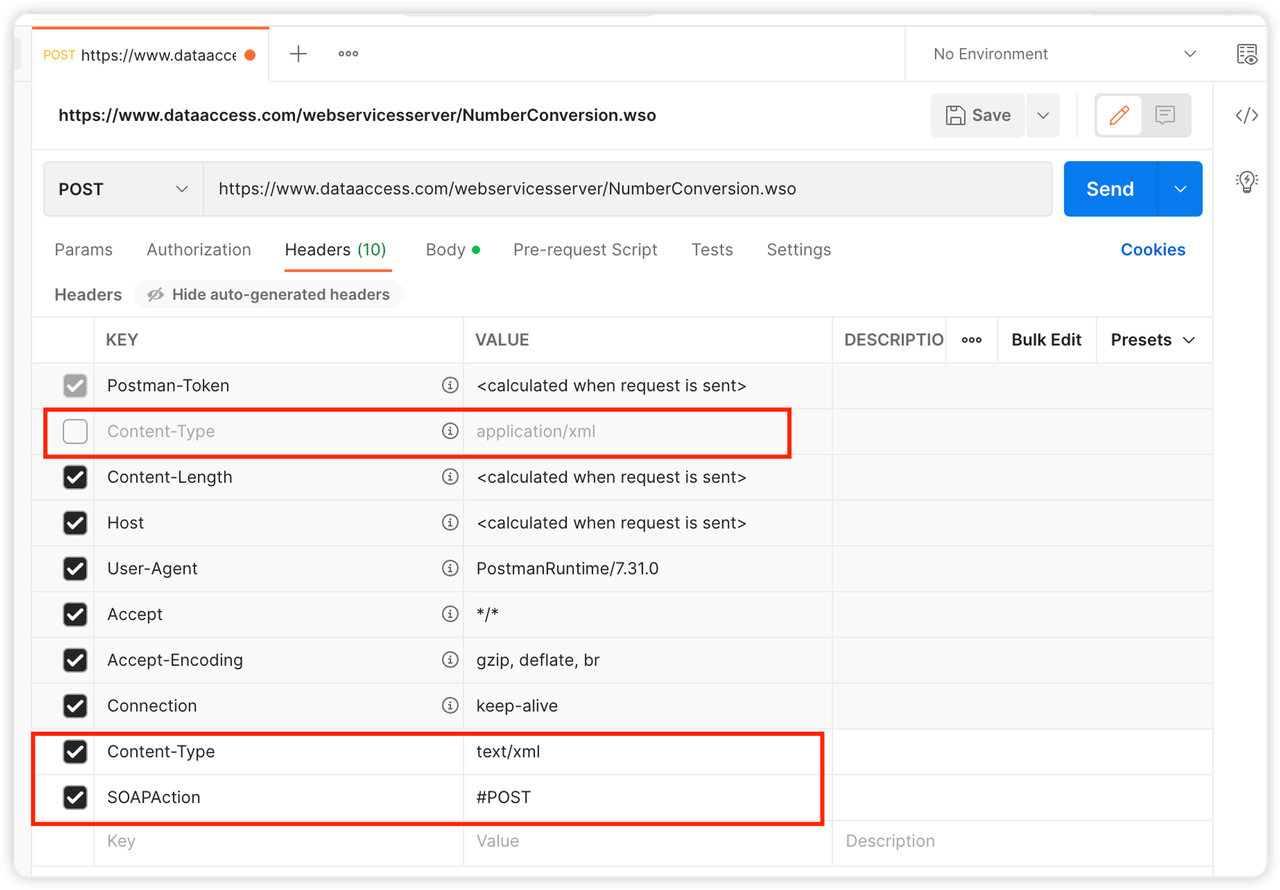
步骤 3:构造 SOAP 请求体
在 Body 标签页中,我们需要构造 SOAP 请求体。
首先,我们需要使用 XML 格式定义 SOAP Envelope、Header 和 Body。点击 Body,选择 raw ,并选择 XML ,并在文本区域输入 XML内容。
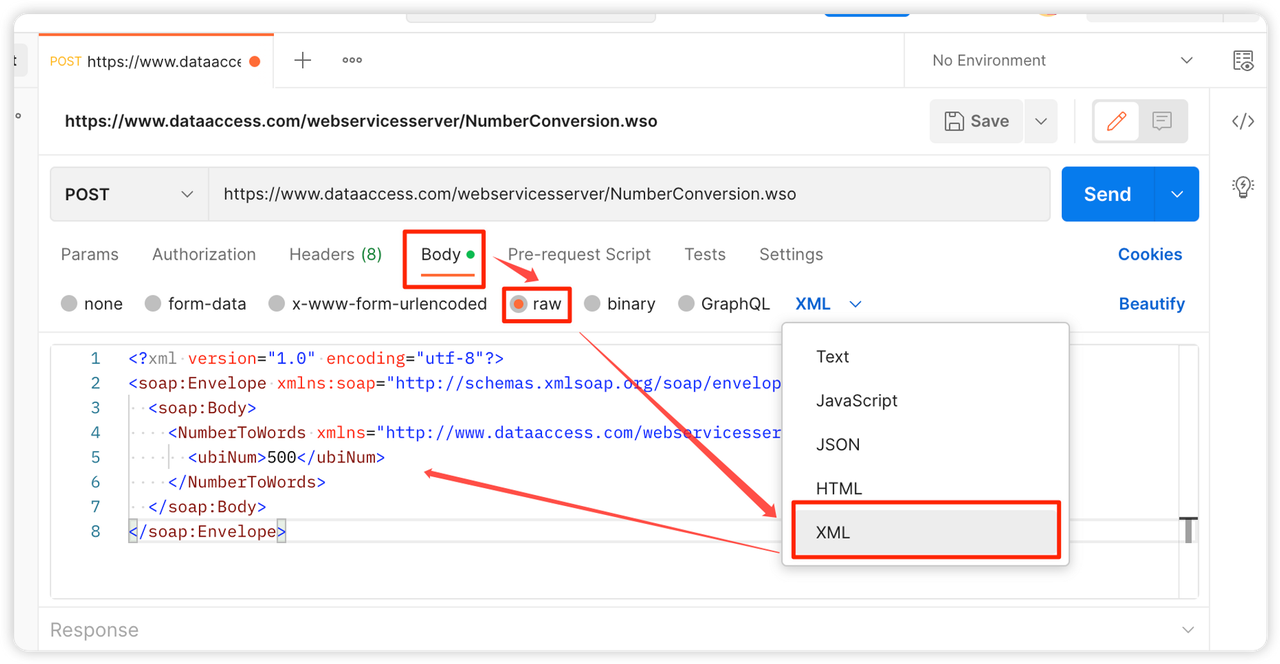
此 SOAP 端点将数值更改为其等效的文本,这里是将值500更改为five hundred。
步骤 4:发送请求并查看响应
在构造好 SOAP 请求体后,我们可以点击 Send 按钮发送请求了。Postman 将会向 SOAP API 端点发送请求,并返回响应。我们可以在 Response 标签页中查看响应内容。
如果响应返回的是 XML 格式的数据,我们可以在 Response 标签页中查看响应的 XML 内容和解析后的响应数据。
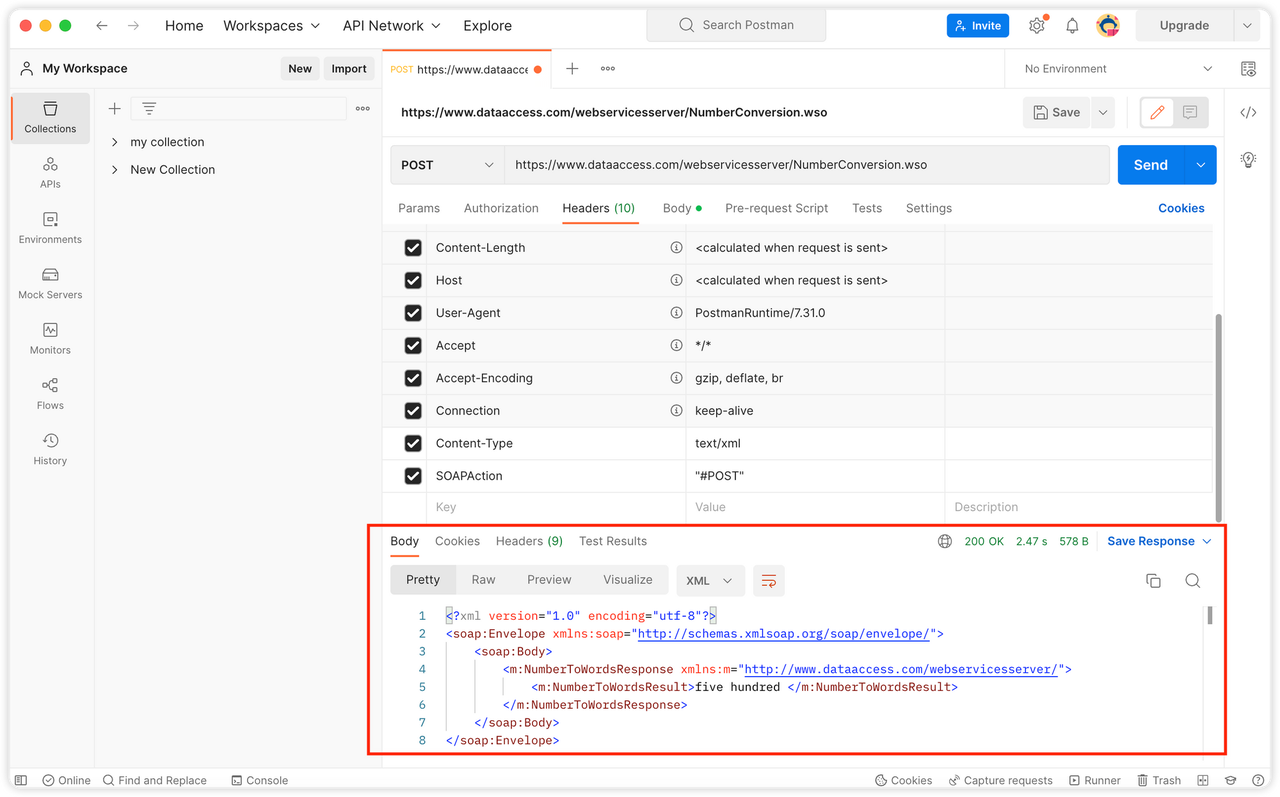
比 Postman 更好用的工具—— Apifox
现在,你已经知道了如何使用 Postman 发送 SOAP 请求。如果你想测试你的 SOAP API,可以使用这个简单的步骤进行测试,或者你可以考虑借助更方便的工具 Apifox。
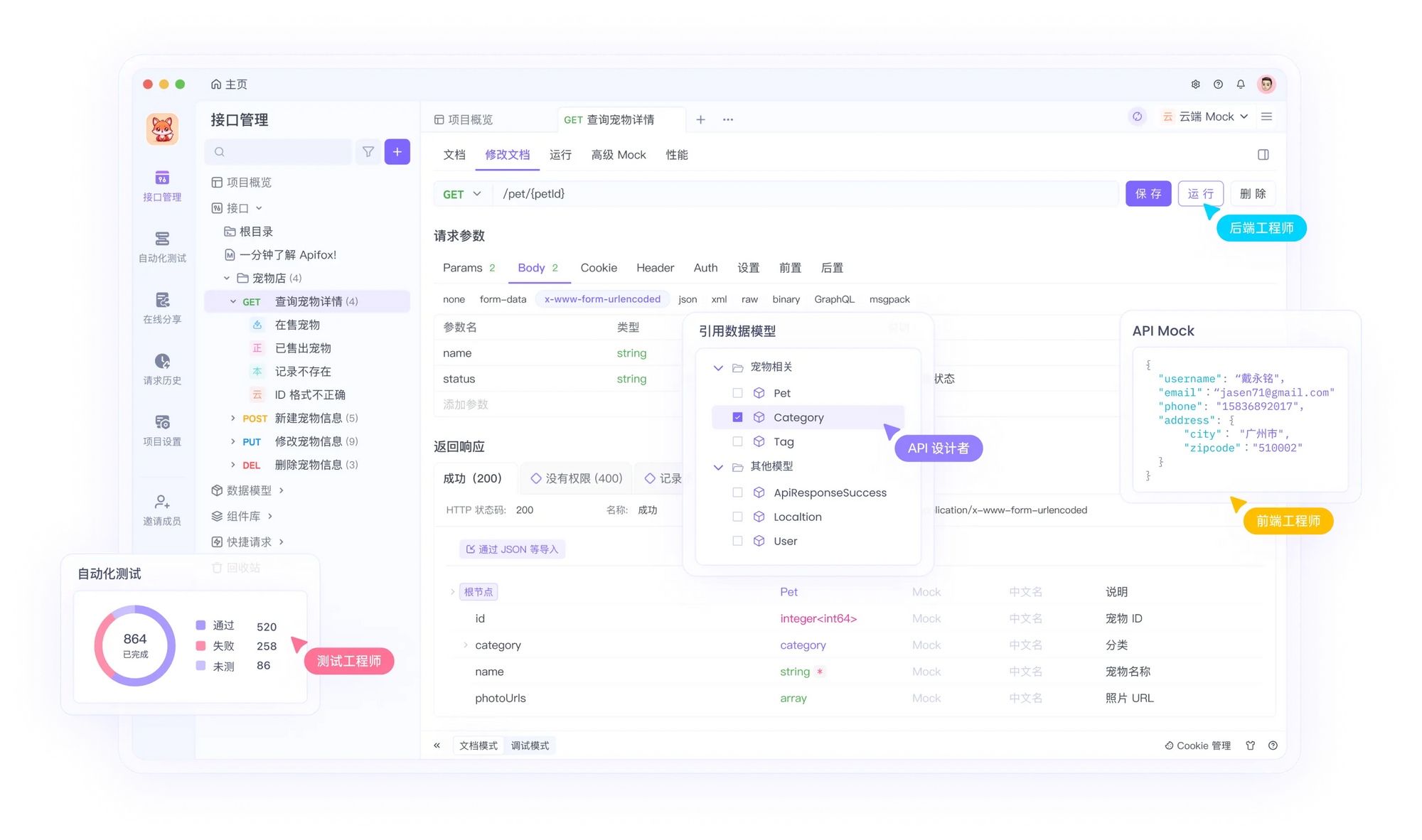
Apifox 是一体化 API 协作平台,可以实现 API 文档、API 调试、API Mock、 API 自动化测试,是更先进的 API 设计/开发/测试工具。Apifox 提供了一种全面的 API 管理解决方案。使用 Apifox ,你可以在一个统一的平台上设计、调试、测试以及协作你的 API,消除了在不同工具之间切换和数据不一致的问题。 简化了你的 API 工作流,并确保了前端、后端和测试人员之间的高效协作。
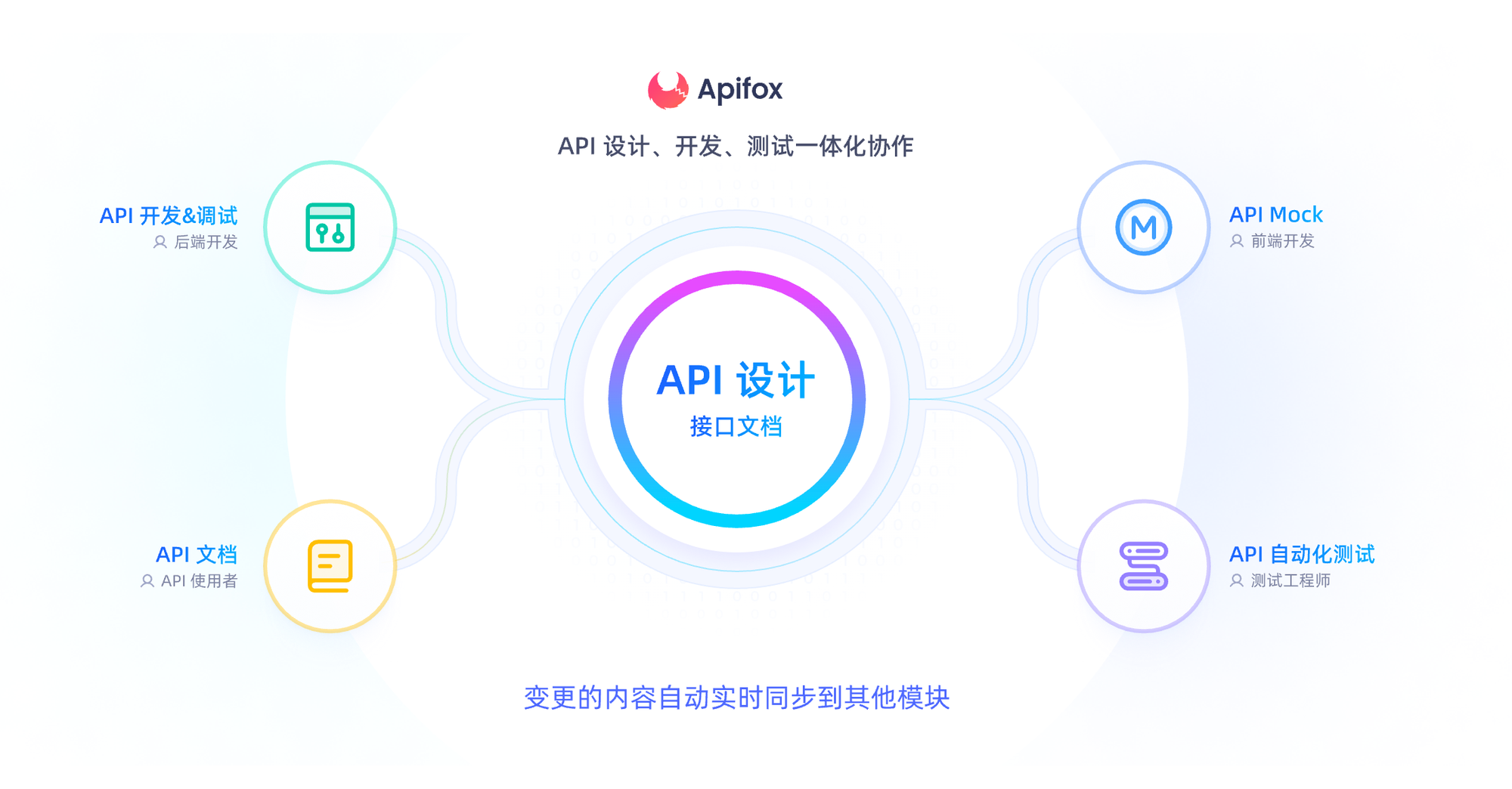
使用 Apifox 发送 SOAP 请求
步骤 1:创建一个新的请求
打开 Apifox,创建一个新的请求,比如:
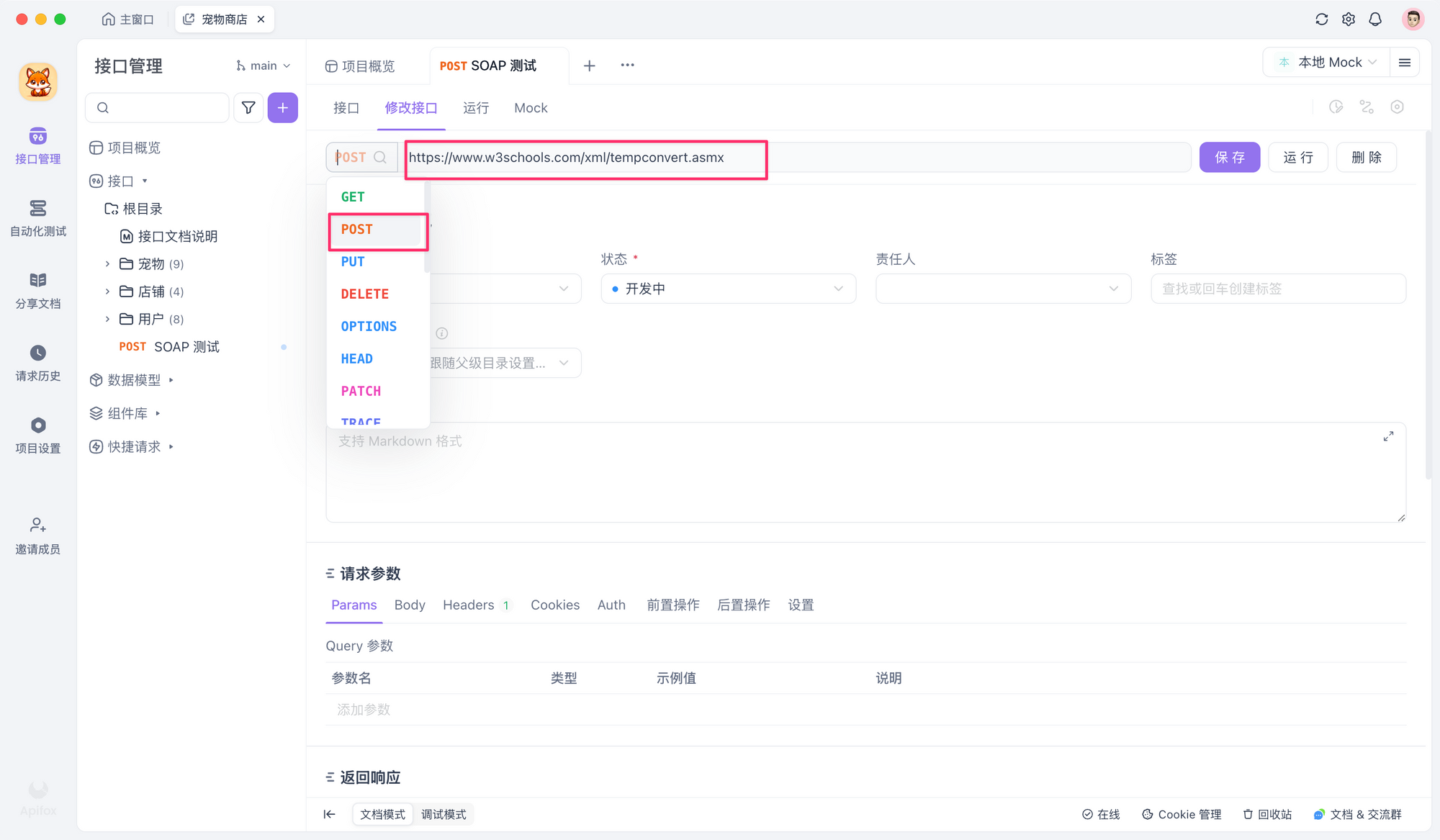
步骤 2:设置 HTTP Headers
在 Headers 中选择 Content-Type,并将值选择为application/soap+xml
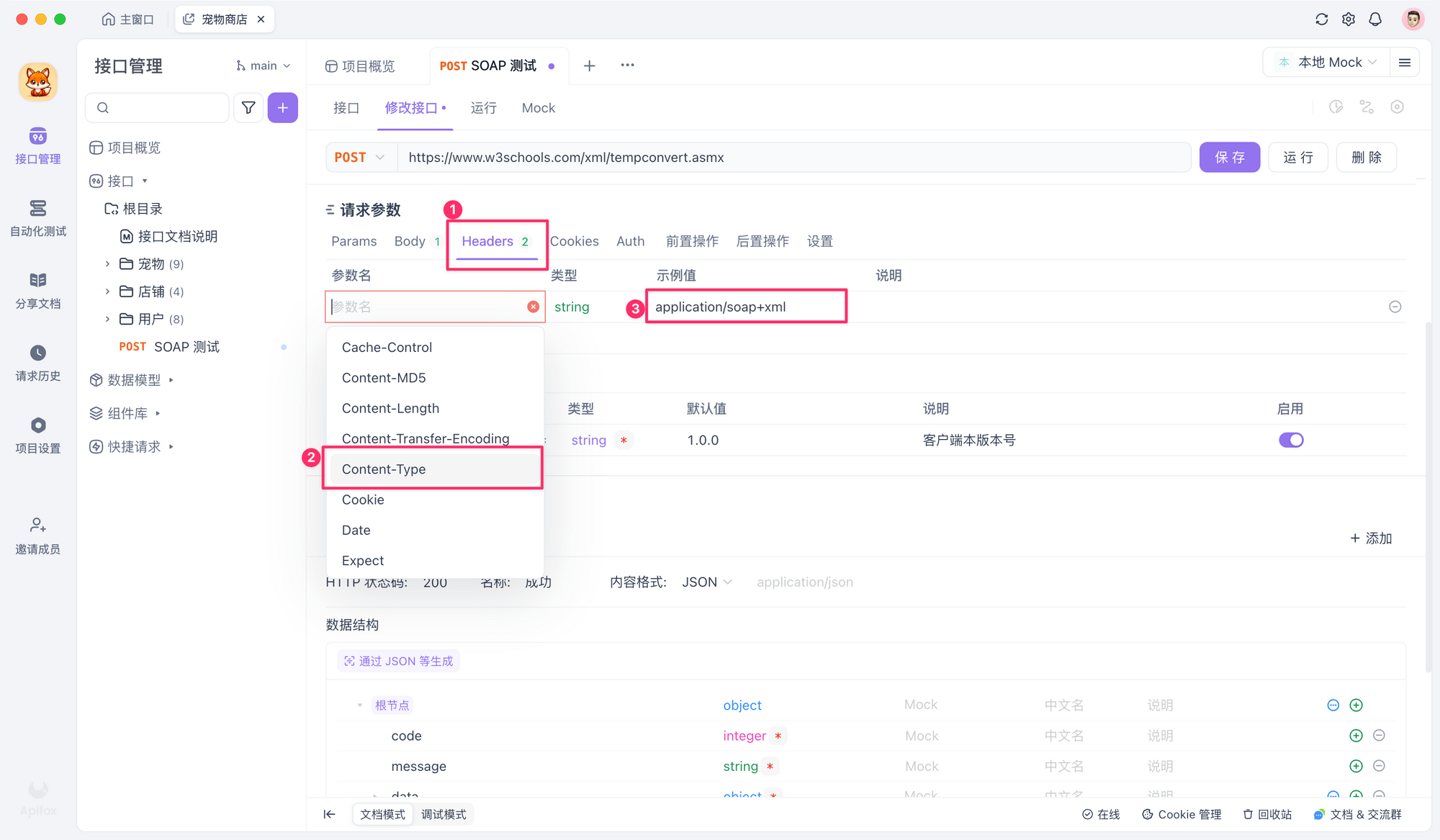
步骤 3:构造 SOAP 请求体
设置 Body 格式为 xml,并设置请求体,比如:
<soap12:Envelope xmlns:xsi="http://www.w3.org/2001/XMLSchema-instance" xmlns:xsd="http://www.w3.org/2001/XMLSchema" xmlns:soap12="http://www.w3.org/2003/05/soap-envelope">
<soap12:Body>
<FahrenheitToCelsius xmlns="https://www.w3schools.com/xml/">
<Fahrenheit>75</Fahrenheit>
</FahrenheitToCelsius>
</soap12:Body>
</soap12:Envelope>我们还可以点击「格式化」自动调整格式:
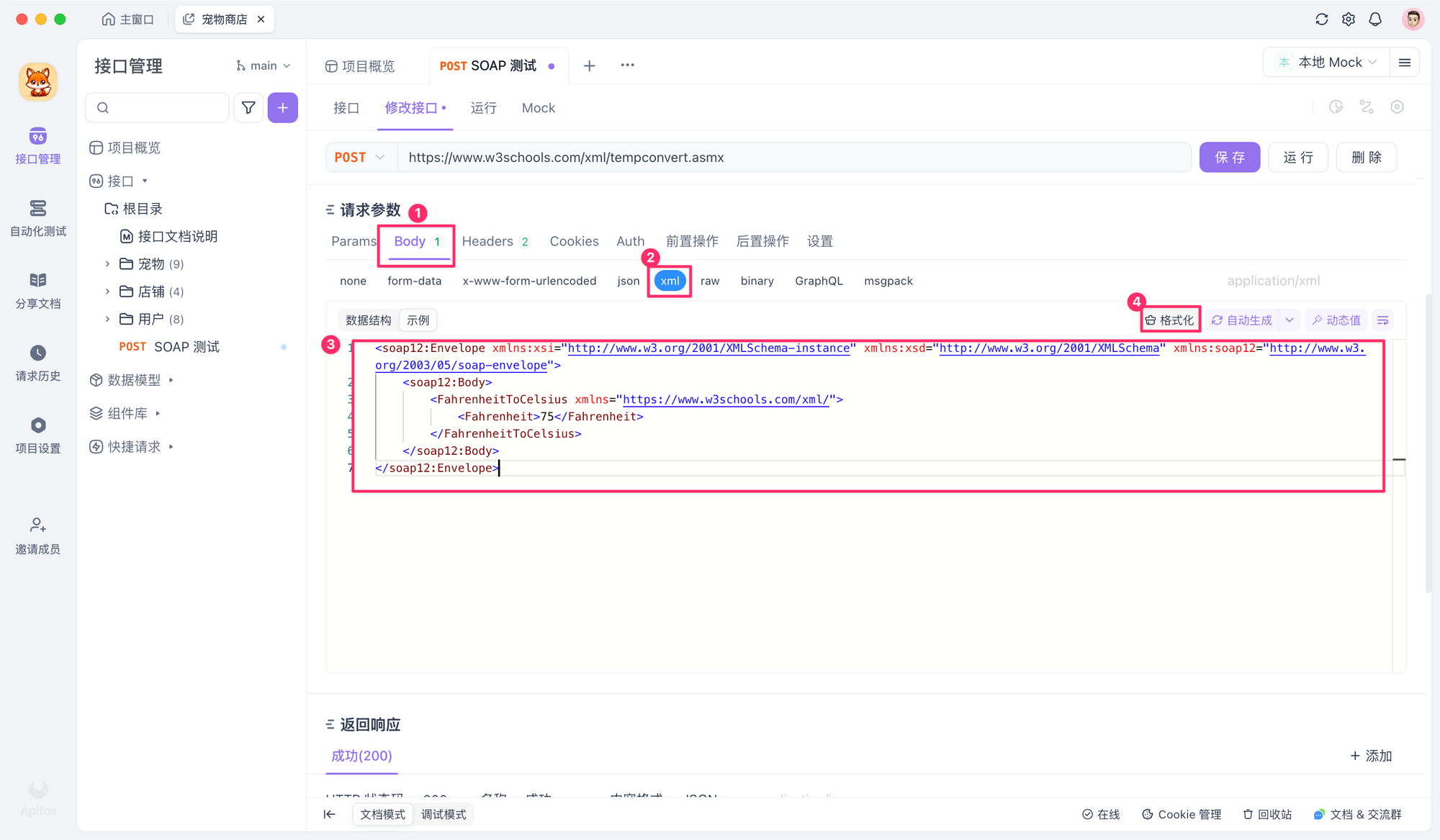
步骤 4:发送请求并查看响应
以上步骤完成后,点击保存,即可发送请求,请求结果如下:
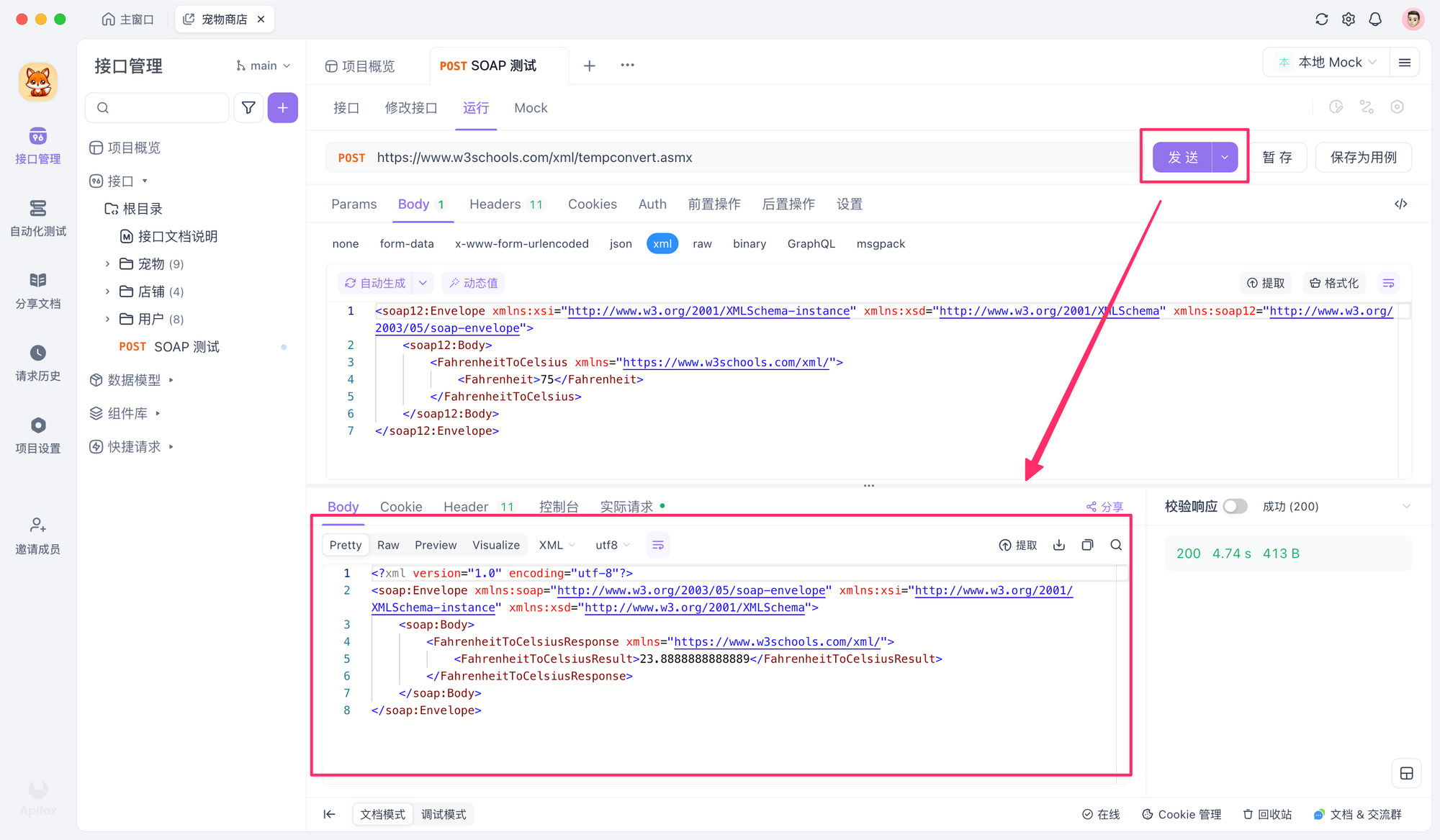
说在最后
以上就是使用 Postman 发送 Soap 请求的步骤,如果想要用更简单方便的工具,可以试试 Apifox。
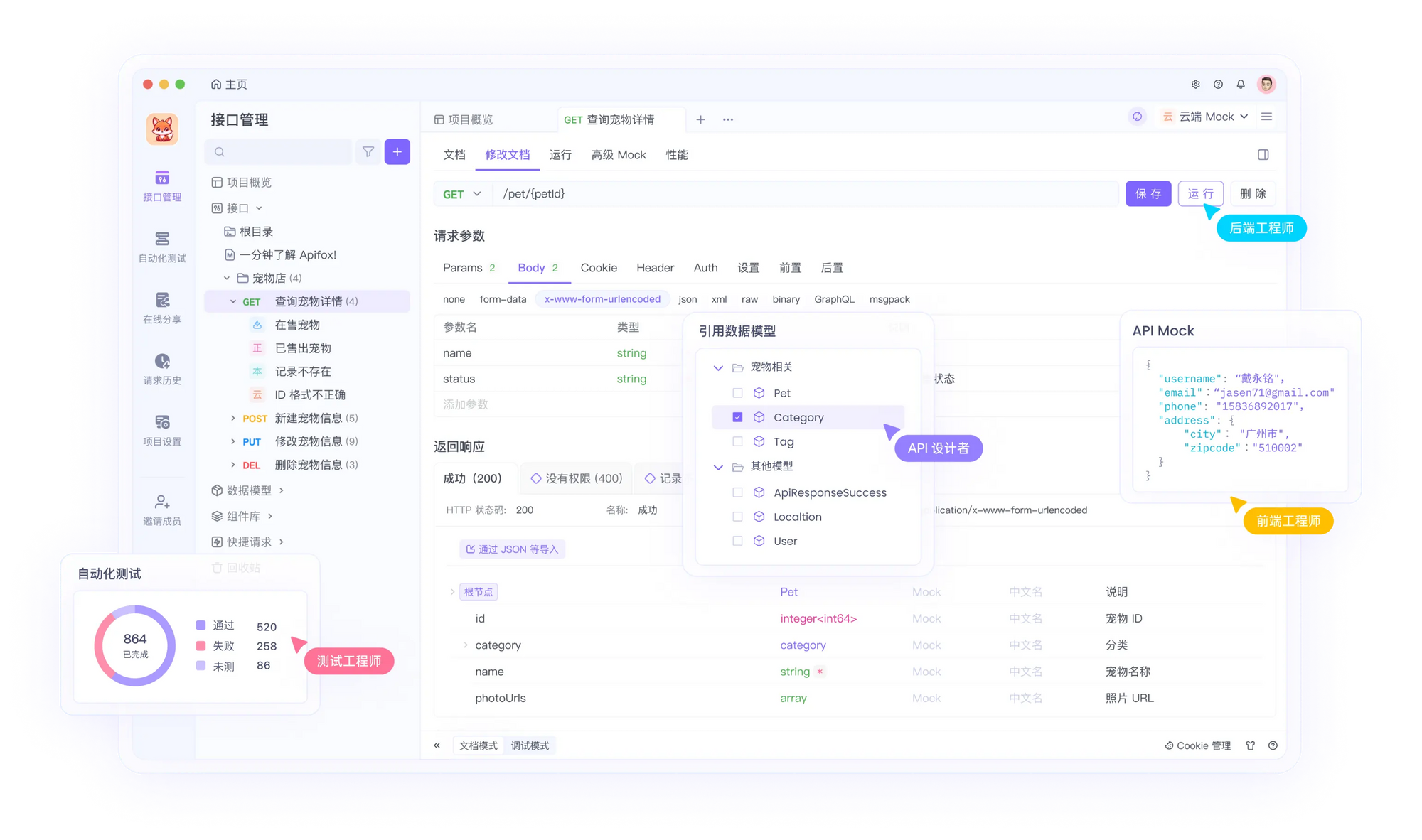
知识扩展
了解更多 Postman 相关使用技巧: